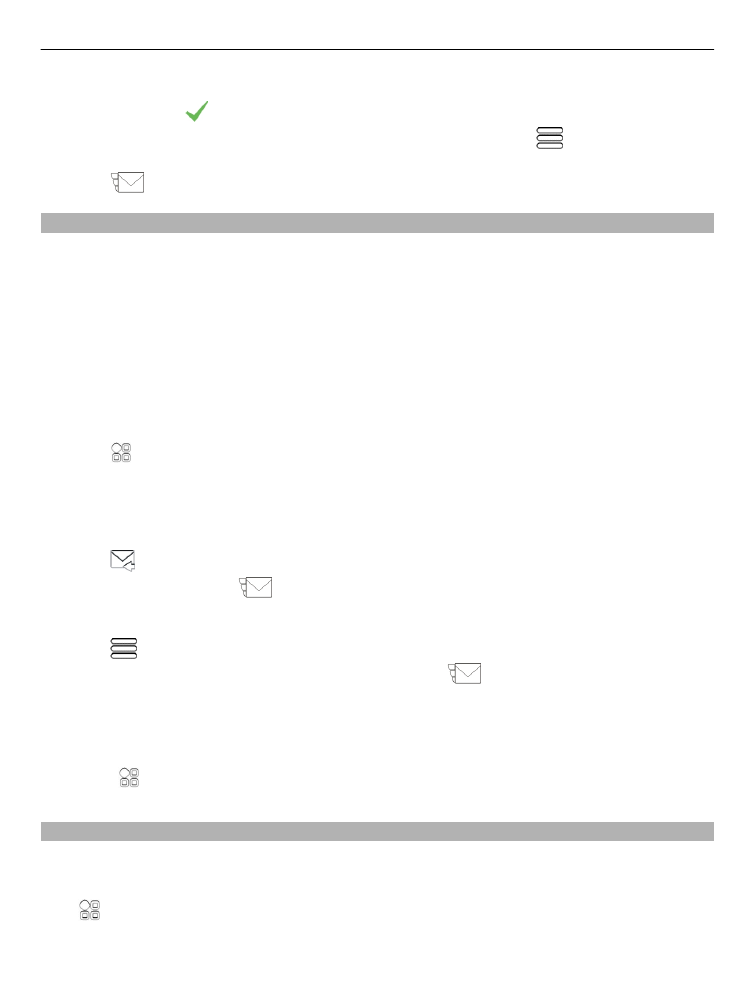
Visa en konversation
Du kan se meddelandena du har skickat till och tagit emot från en viss kontakt i en
vy, och fortsätta konversationen från den vyn.
Välj >
Meddel.
.
Meddelanden
47
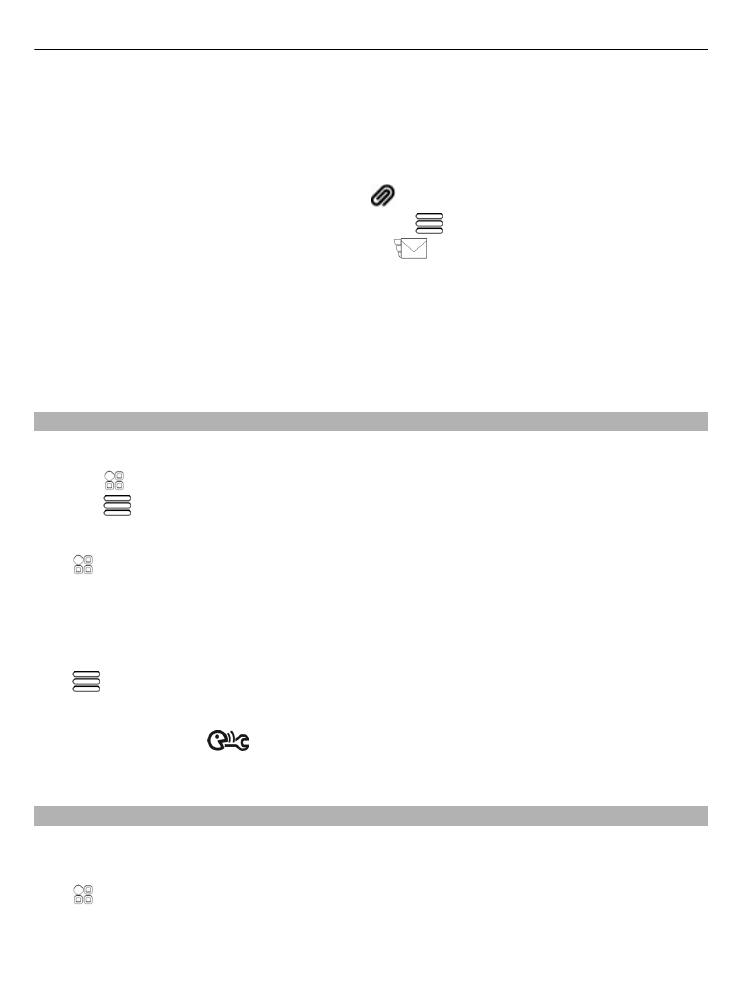
Välj en kontakt i listan Konversationer. Konversationen öppnas och alla meddelanden
som skickas till och tas emot från den kontakten visas.
Besvara ett meddelande i en konversation
1 Markera textinmatningsfältet och skriv meddelandet.
2 Om du vill lägga till en bilaga väljer du
.
3 Om du vill lägga till fler mottagare väljer du
>
Lägg till mottagare
.
4 Du skickar meddelandet genom att välja
.
Meddelandet skickas till det nummer som användes senast för kontakten.
När du skickar ett nytt meddelande läggs det till i den aktuella konversationen. Om
det inte finns någon konversation startas en ny.
När du öppnar ett mottaget meddelande från startskärmen öppnas meddelandet
som standard i konversationsvyn för en viss kontakt.